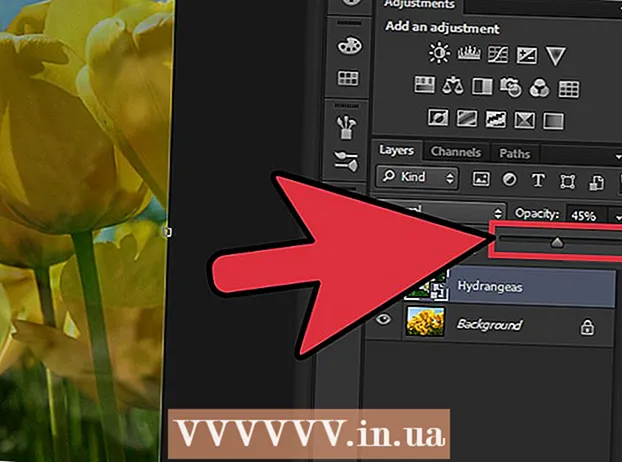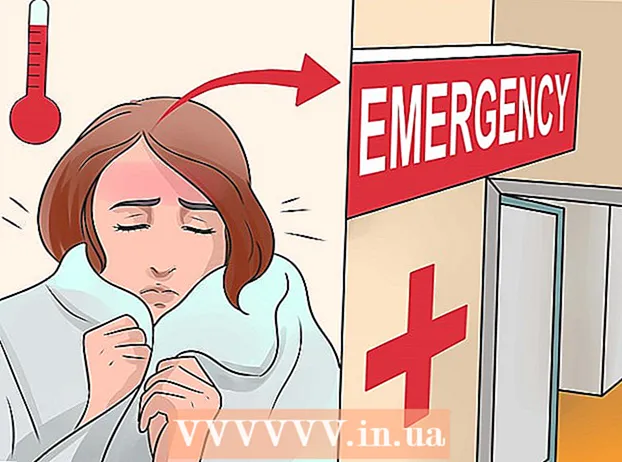Автор:
Charles Brown
Дата Створення:
1 Лютий 2021
Дата Оновлення:
28 Червень 2024

Зміст
Excel є хорошим варіантом для проведення кількох регресій, особливо якщо ви не можете використовувати спеціалізоване статистичне програмне забезпечення. Процедура швидка і проста у засвоєнні.
Крок


 Переконайтеся, що ToolPak "Аналіз даних" активний, натиснувши вкладку "Дані". Якщо ви не бачите опції, спочатку потрібно буде її увімкнути наступним чином:
Переконайтеся, що ToolPak "Аналіз даних" активний, натиснувши вкладку "Дані". Якщо ви не бачите опції, спочатку потрібно буде її увімкнути наступним чином: - Відкрийте меню "Файл" (або натисніть Alt + F) і виберіть "Параметри".
- Натисніть "Додатки" в лівій частині вікна.
- Натисніть "Пуск" поруч із опцією "Керувати: надбудови" внизу вікна.
 Виберіть надбудови. У новому вікні встановіть прапорець біля пункту "Analysis ToolPak" і натисніть "OK"
Виберіть надбудови. У новому вікні встановіть прапорець біля пункту "Analysis ToolPak" і натисніть "OK" Виберіть Додатки
Виберіть Додатки  Введіть свої дані або відкрийте базу даних. Дані повинні бути розташовані в сусідніх стовпцях, а мітки повинні бути в першому рядку кожного стовпця.
Введіть свої дані або відкрийте базу даних. Дані повинні бути розташовані в сусідніх стовпцях, а мітки повинні бути в першому рядку кожного стовпця.  Виберіть вкладку "Дані", потім натисніть "Аналіз даних" у групі "Аналіз" (можливо (крайній) праворуч від вкладки даних), а потім натисніть "Регресія".
Виберіть вкладку "Дані", потім натисніть "Аналіз даних" у групі "Аналіз" (можливо (крайній) праворуч від вкладки даних), а потім натисніть "Регресія".
 Введіть спочатку залежні дані (Y), помістивши курсор у поле «Діапазон вводу Y», а потім вибравши стовпець даних на аркуші.
Введіть спочатку залежні дані (Y), помістивши курсор у поле «Діапазон вводу Y», а потім вибравши стовпець даних на аркуші.
 Незалежні змінні вводяться, спочатку розміщуючи курсор у полі "Діапазон введення X", а потім вибираючи кілька аркушів на аркуші (наприклад, $ C $ 1: $ E $ 53).
Незалежні змінні вводяться, спочатку розміщуючи курсор у полі "Діапазон введення X", а потім вибираючи кілька аркушів на аркуші (наприклад, $ C $ 1: $ E $ 53). - Стовпці даних із незалежними змінними ПОВИННІ бути поруч один з одним, щоб введення було правильним.
- Якщо ви використовуєте мітки (знову ж вони повинні бути в першому рядку кожного стовпця), поставте прапорець біля пункту "Мітки".
- За замовчуванням рівень довіри встановлений на 95%. Якщо ви хочете змінити це значення, установіть прапорець поруч із пунктом "Рівень довіри" та відрегулюйте значення.
- У розділі "Діапазон виводу" введіть ім'я в полі "Новий аркуш".
 Виберіть потрібні параметри в категорії «Несправності». Графічний вивід несправностей створюється за допомогою опцій "Графіки несправностей" та "Графіки рядків".
Виберіть потрібні параметри в категорії «Несправності». Графічний вивід несправностей створюється за допомогою опцій "Графіки несправностей" та "Графіки рядків".  Клацніть на "OK", і аналіз буде виконаний.
Клацніть на "OK", і аналіз буде виконаний.